Windows 11 23H2 x64 для загрузочной флешки
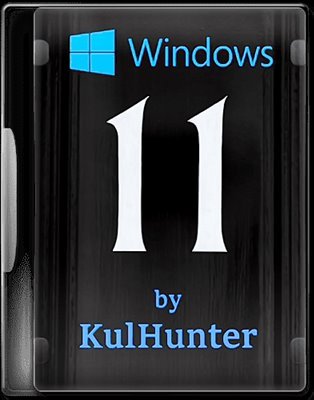
Сборка
На нашем сайте очередной Windows 11 23H2 Pro/Home 64 bit ISO-образ, который содержит по 3 версии данных операционных систем с различной степенью оптимизации. Вам не потребуется поддержка Доверенного платформенного модуля TPM 2.0 и Secure Boot в БИОС, благодаря чему системы можно ставить на старое железо. Основные функции, ради которых пользователи решают скачать torrent Windows 11 23H2 x64 для загрузочной флешки не тронуты, удалено и отключено только действительно лишнее. При этом не были затронуты важные для работоспособности ОС файлы, так что вы можете быть уверены в стабильности. Вы получаете стандартные версии Виндовс 10 Профессиональной 23H2 64 бит и Домашней, в которых меньше всего отключенных служб, а также более легкие версии Kent и Lite. В них отсутствуют предустановленные приложения, а в Windows 11 23H2 Pro/Home 64 bit Kent не работает еще и Защитник. При установки вы можете подстроить систему под себя при помощи приложенных твиков реестра. Например, можно запретить резервирование хранилища на системном томе под временные файлы обновлений или заблокировать активность Edge, если собираетесь использовать другой браузер.
- Версия:Windows 11 (v23h2) x64 HSL/PRO by KulHunter v3 (esd) [Ru]
- Дата обновления:10.03.2024
- Язык интерфейса:Русский
- Разрядность:64 бит
- Лечение:Требуется, но отсутствует
- Разработчик:Microsoft
- Размер:4.94 Гб
nnmclub_to_windows-11-v23h2-x64-hslpro-by-kulhunter-v3-esd-ru_iso.torrent 629
Системные требования:
Процессор: Как минимум 1 ГГц или SoC, не менее 2 ядер.
ОЗУ: 4 ГБ.
Хранилище: Устройство хранения на 64 ГБ или больше.
Видеоадаптер: DirectX версии не ниже 12 с драйвером WDDM 2.0.
Дисплей высокой четкости (720p) с диагональю более 9 дюймов, 8 бит на цветовой канал.
Скриншоты
Описание:
Сборка основана на официальном образе от MDSN: ru-ru_windows_11_consumer_editions_version_23h2_
updated_feb_2024_x64_dvd_9665512b.iso.
Использован установщик от Windows 10 22h2 (SecureBoot и TPM 2.0 не требуется).
Отключено несколько компонентов, задействован протокол SMB.
Удалена папка PerfLogs.
Очищена папка WinSxS\Backup.
Папка WinSxS сжата.
С установочного носителя удалена папка \sources\sxs.
Проведена оптимизация.
Системы не были в режиме аудита!
Образ системы упакован в esd.
Список редакций в сборке:
Windows 11 PRO by KulHunter X64 (Windows 11 Professional)
Windows 11 LitePRO by KulHunter X64 (Windows 11 Professional)
Windows 11 KentPro by KulHunter X64 (Windows 11 Professional)
Windows 11 HSL by KulHunter X64 (Windows 11 Home Single Language)
Windows 11 LiteHSL by KulHunter X64 (Windows 11 Home Single Language)
Windows 11 KentHSL by KulHunter X64 (Windows 11 Home Single Language)
Что нового:
Пересборка, относительно выхода новых образов от MSDN.
Настройки Кортаны и Панели задач:
Настройка тем Windows:
Показать цвет меню Пуск, на Панели задач, Центре уведомлений и заголовке
Сделать меню Пуск, Панель задач, Центр уведомлений прозрачным
Использовать OLED-прозрачность Панели задач
Качество обоев рабочего стола - высокое
Настройки безопасности:
Настройка контроля учетных записей (UAC) - не уведомлять
Отключить фильтр SmartScreen
Отключить "Предупреждение системы безопасности" при открытии программ
Меню Пуск и индекс производительности Windows:
Не показывать рекомендации в меню Пуск
Отключить поиск для связанных приложений в Магазине Windows
Отключить продвижение приложений Магазина Windows
Отключить советы, подсказки и рекомендации при использовании Windows
Отключить выделение недавно установленных программ
Запретить автоматическую установку рекомендуемых приложений
Отключить инструмент записи игр
Отключить Кортану
Explorer:
При открытии проводника показывать "Этот компьютер"
Показывать все расширения файлов
При создании ярлыка не добавлять надпись "Ярлык"
Скрыть в "Этот компьютер" папки пользователя
Сворачивать ленту проводника
Отключить автозапуск сьемных устройств
Отображать полный путь в окне проводника
Не показывать часто используемые папки в Быстром доступе
Не показывать часто используемые файлы в Быстром доступе
Настройки отображения значков рабочего стола:
Показать Мой компьютер
Показать Корзина
Показать папку пользователя
Настройки отображения значков в панели навигации проводника:
Скрыть Библиотеки
Скрыть Избранное
Скрыть Семейная группа
Скрыть Съемные устройства
Настройки контекстного меню для быстрого отклика проводника:
Отключить "Исправление неполадок совместимости" в контекстном меню исполняемых файлов
Отключить "Восстановить прежнюю версию" в контекстном меню файлов, дисков и свойствах
Отключить "Сканировать с Windows Defender" в контекстном меню файлов, папок и дисков
Отключить "Отключить Bitlocker" в контекстном меню дисков
Отключить "Открыть как съемное устройство" в контекстном меню дисков
Отключить "Новый контакт" в контекстном меню
Отключить "Портфель" в контекстном меню файлов и папок
Отключить "Записать на диск" в контекстном меню дисков
Отключить "Общий доступ" в контекстном меню файлов, папок, Рабочего стола и дисков
Отключить "Всегда доступны автономно" в контекстном меню папок и всех объектов
Отключить "Закрепить на панели быстрого доступа" в контекстном меню папки
Отключить пункт контекстного меню файла “Paint 3D”
Отключить “Включить в библиотеку” в контекстном меню папки
Настройки Windows Update:
Проверять наличие обновлений только в ручном режиме
Обновление Windows не включает в себя “Драйверы” (при первом запуске, драйвера автоматически подтягиваются из интернета, при его наличии)
Обновление Windows не включает в себя "Средство удаления вредоносных программ"
Настройки блокнота:
Включить перенос строк
Всегда отображать строку состояния
Настройки некоторых служб:
Отключить помощника по совместимости программ
Запретить удаленное изменение реестра
Отключить отчет об ошибках
Отключить программу улучшения качества ПО
Отключить службу отслеживания изменившихся NTFS связей
Другое:
Автоматическая перезагрузка при BSOD
Отключить быстрый старт
Отключить спящий режим
Отключить журнал менеджера пакетов CBS
Отключить журнал Delta Package Expander
Отключить системный журнал
Отключить резервное копирование файлов
Отключить журналирование входа учетных записей
Отключить журнал WfpDiag.ETL
Рекомендации и примечания:
Чтобы не проходить процедуру регистрации, при первом запуске: Вы по-прежнему можете использовать обходной путь OOBE\BYPASSNRO, который действительно позволяет продолжить установку без подключения к Интернету, но существует еще один более простой и быстрый вариант, позволяющий создать локальную учетную запись, даже при активном подключении к Интернету.
Когда установка дойдет до экрана, где вам необходимо добавить аккаунт Microsoft, просто добавьте в качестве имени учетной записи Microsoft любое слово – например: user.
На следующем шаге введите любой пароль – например: 123. Далее нажмите Вход.
На этом этапе вы увидите ошибку о том, что пароль для аккаунта вводился неправильно слишком часто, и он был заблокирован.
Тем не менее, кнопка Далее по-прежнему доступна, нажимаем ее.
Поскольку указанный аккаунт «заблокирован», вам будет предложено ввести имя локальной учетной записи.
Во время настройки параметров конфиденциальности(в конце этапа установки), рекомендую передвинуть все ползунки влево.
После установки ОС рекомендую сделать очистку диска и пройтись программами: Auslogics BoostSpeed и O&O ShutUp10.
.
Настройки W10HSL могут несколько отличаться от версии Pro, ввиду отсутствия групповых политик/сложности настройки.
Tweaks11
Отключение фикса Meltdown и Spectre:
Информация о редакции KENT:
Главное отличие данной редакции от полной W11 HSL/PRO by KulHunter в том что: удалены все приложения METRO, кроме системных, OneDrive и защитник!
Информация о редакции LITE:
Главное отличие данной редакции от полной W11 HSL/PRO by KulHunter в том что: удалены все приложения METRO, кроме системных, OneDrive. Защитник не удален и работает в штатном режиме!
Контрольные суммы:
Windows 11 (v23h2) x64 HSLPRO by KulHunter v3 (esd) [Ru].iso
CRC32: 853307E2
MD5: 4851F33DDF11DF5A044F45F838037B1D
SHA-1: 0A5D1172A95422AB3A1FD45759034BD0C5975CEC
Процессор: Как минимум 1 ГГц или SoC, не менее 2 ядер.
ОЗУ: 4 ГБ.
Хранилище: Устройство хранения на 64 ГБ или больше.
Видеоадаптер: DirectX версии не ниже 12 с драйвером WDDM 2.0.
Дисплей высокой четкости (720p) с диагональю более 9 дюймов, 8 бит на цветовой канал.
Скриншоты
Описание:
Сборка основана на официальном образе от MDSN: ru-ru_windows_11_consumer_editions_version_23h2_
updated_feb_2024_x64_dvd_9665512b.iso.
Использован установщик от Windows 10 22h2 (SecureBoot и TPM 2.0 не требуется).
Отключено несколько компонентов, задействован протокол SMB.
Удалена папка PerfLogs.
Очищена папка WinSxS\Backup.
Папка WinSxS сжата.
С установочного носителя удалена папка \sources\sxs.
Проведена оптимизация.
Системы не были в режиме аудита!
Образ системы упакован в esd.
Список редакций в сборке:
Windows 11 PRO by KulHunter X64 (Windows 11 Professional)
Windows 11 LitePRO by KulHunter X64 (Windows 11 Professional)
Windows 11 KentPro by KulHunter X64 (Windows 11 Professional)
Windows 11 HSL by KulHunter X64 (Windows 11 Home Single Language)
Windows 11 LiteHSL by KulHunter X64 (Windows 11 Home Single Language)
Windows 11 KentHSL by KulHunter X64 (Windows 11 Home Single Language)
Что нового:
Пересборка, относительно выхода новых образов от MSDN.
Настройки Кортаны и Панели задач:
Настройка тем Windows:
Показать цвет меню Пуск, на Панели задач, Центре уведомлений и заголовке
Сделать меню Пуск, Панель задач, Центр уведомлений прозрачным
Использовать OLED-прозрачность Панели задач
Качество обоев рабочего стола - высокое
Настройки безопасности:
Настройка контроля учетных записей (UAC) - не уведомлять
Отключить фильтр SmartScreen
Отключить "Предупреждение системы безопасности" при открытии программ
Меню Пуск и индекс производительности Windows:
Не показывать рекомендации в меню Пуск
Отключить поиск для связанных приложений в Магазине Windows
Отключить продвижение приложений Магазина Windows
Отключить советы, подсказки и рекомендации при использовании Windows
Отключить выделение недавно установленных программ
Запретить автоматическую установку рекомендуемых приложений
Отключить инструмент записи игр
Отключить Кортану
Explorer:
При открытии проводника показывать "Этот компьютер"
Показывать все расширения файлов
При создании ярлыка не добавлять надпись "Ярлык"
Скрыть в "Этот компьютер" папки пользователя
Сворачивать ленту проводника
Отключить автозапуск сьемных устройств
Отображать полный путь в окне проводника
Не показывать часто используемые папки в Быстром доступе
Не показывать часто используемые файлы в Быстром доступе
Настройки отображения значков рабочего стола:
Показать Мой компьютер
Показать Корзина
Показать папку пользователя
Настройки отображения значков в панели навигации проводника:
Скрыть Библиотеки
Скрыть Избранное
Скрыть Семейная группа
Скрыть Съемные устройства
Настройки контекстного меню для быстрого отклика проводника:
Отключить "Исправление неполадок совместимости" в контекстном меню исполняемых файлов
Отключить "Восстановить прежнюю версию" в контекстном меню файлов, дисков и свойствах
Отключить "Сканировать с Windows Defender" в контекстном меню файлов, папок и дисков
Отключить "Отключить Bitlocker" в контекстном меню дисков
Отключить "Открыть как съемное устройство" в контекстном меню дисков
Отключить "Новый контакт" в контекстном меню
Отключить "Портфель" в контекстном меню файлов и папок
Отключить "Записать на диск" в контекстном меню дисков
Отключить "Общий доступ" в контекстном меню файлов, папок, Рабочего стола и дисков
Отключить "Всегда доступны автономно" в контекстном меню папок и всех объектов
Отключить "Закрепить на панели быстрого доступа" в контекстном меню папки
Отключить пункт контекстного меню файла “Paint 3D”
Отключить “Включить в библиотеку” в контекстном меню папки
Настройки Windows Update:
Проверять наличие обновлений только в ручном режиме
Обновление Windows не включает в себя “Драйверы” (при первом запуске, драйвера автоматически подтягиваются из интернета, при его наличии)
Обновление Windows не включает в себя "Средство удаления вредоносных программ"
Настройки блокнота:
Включить перенос строк
Всегда отображать строку состояния
Настройки некоторых служб:
Отключить помощника по совместимости программ
Запретить удаленное изменение реестра
Отключить отчет об ошибках
Отключить программу улучшения качества ПО
Отключить службу отслеживания изменившихся NTFS связей
Другое:
Автоматическая перезагрузка при BSOD
Отключить быстрый старт
Отключить спящий режим
Отключить журнал менеджера пакетов CBS
Отключить журнал Delta Package Expander
Отключить системный журнал
Отключить резервное копирование файлов
Отключить журналирование входа учетных записей
Отключить журнал WfpDiag.ETL
Рекомендации и примечания:
Чтобы не проходить процедуру регистрации, при первом запуске: Вы по-прежнему можете использовать обходной путь OOBE\BYPASSNRO, который действительно позволяет продолжить установку без подключения к Интернету, но существует еще один более простой и быстрый вариант, позволяющий создать локальную учетную запись, даже при активном подключении к Интернету.
Когда установка дойдет до экрана, где вам необходимо добавить аккаунт Microsoft, просто добавьте в качестве имени учетной записи Microsoft любое слово – например: user.
На следующем шаге введите любой пароль – например: 123. Далее нажмите Вход.
На этом этапе вы увидите ошибку о том, что пароль для аккаунта вводился неправильно слишком часто, и он был заблокирован.
Тем не менее, кнопка Далее по-прежнему доступна, нажимаем ее.
Поскольку указанный аккаунт «заблокирован», вам будет предложено ввести имя локальной учетной записи.
Во время настройки параметров конфиденциальности(в конце этапа установки), рекомендую передвинуть все ползунки влево.
После установки ОС рекомендую сделать очистку диска и пройтись программами: Auslogics BoostSpeed и O&O ShutUp10.
.
Настройки W10HSL могут несколько отличаться от версии Pro, ввиду отсутствия групповых политик/сложности настройки.
Tweaks11
Отключение фикса Meltdown и Spectre:
Информация о редакции KENT:
Главное отличие данной редакции от полной W11 HSL/PRO by KulHunter в том что: удалены все приложения METRO, кроме системных, OneDrive и защитник!
Информация о редакции LITE:
Главное отличие данной редакции от полной W11 HSL/PRO by KulHunter в том что: удалены все приложения METRO, кроме системных, OneDrive. Защитник не удален и работает в штатном режиме!
Контрольные суммы:
Windows 11 (v23h2) x64 HSLPRO by KulHunter v3 (esd) [Ru].iso
CRC32: 853307E2
MD5: 4851F33DDF11DF5A044F45F838037B1D
SHA-1: 0A5D1172A95422AB3A1FD45759034BD0C5975CEC
Похожие Windows
Комментарии Windows 11 23H2 x64 для загрузочной флешки
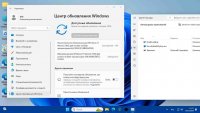
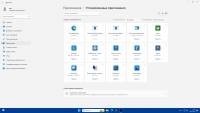
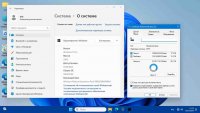
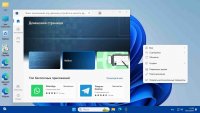
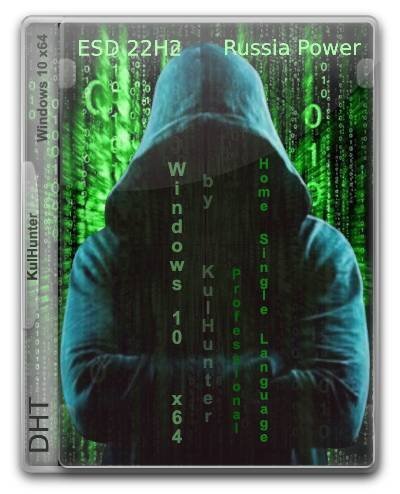
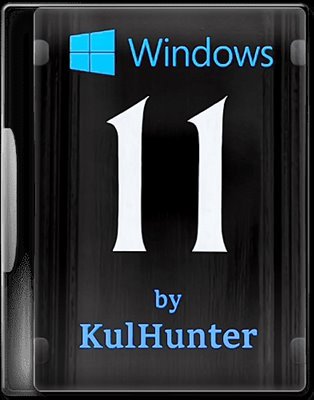
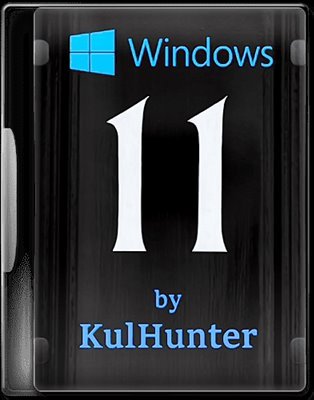
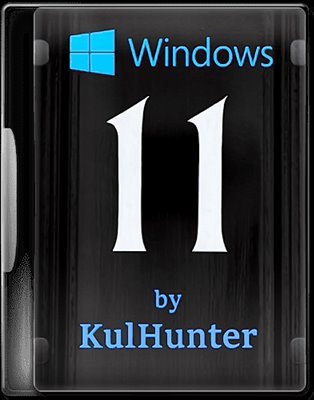
![Windows 11 (v22h2) x64 HSL/PRO by KulHunter v1 (esd) [Ru]](/uploads/posts/2022-11/1668001121_871cefe9a4cddc09461d3aa79e8d4018.png)